内容介绍
谷歌浏览器怎么设置极速模式?谷歌浏览器拥有多种浏览器模式可以体验,其中极速模式是用户经常使用的模式之一,这个模式中可以让我们的浏览器页面更加流畅高清,网页加载速度更加快,不过我们安装好的谷歌浏览器默认是兼容模式,那么如何打开极速模式浏览网页呢。接下来小编就给大家带来谷歌浏览器极速模式设置教程一览,大家快来看看吧。

谷歌浏览器极速模式设置教程一览
1.首先我们可以将电脑桌面上的谷歌浏览器找到,并且用鼠标将该软件进行右键点击,选择【打开】按钮进入(如图所示)。
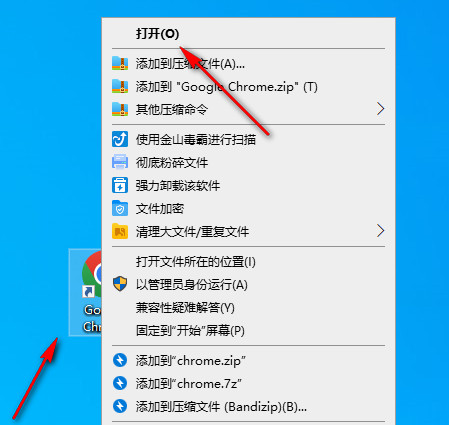
2.进入到主页面之后,想要进入到设置页面中的话,那么我们需要将鼠标定位到右上角竖着显示的三个点图标位置进行点击(如图所示)。
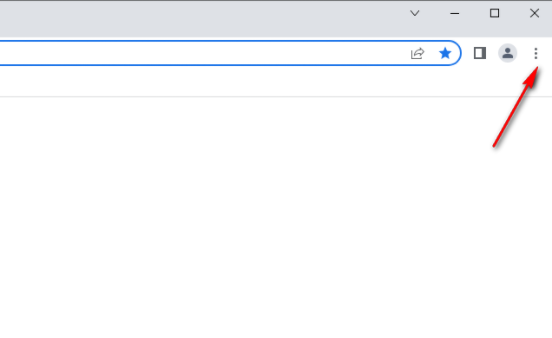
3.这个时候就会在页面下方弹出一个下拉选项窗口,我们需要在该窗口中将【设置】这个选项点击进入(如图所示)。
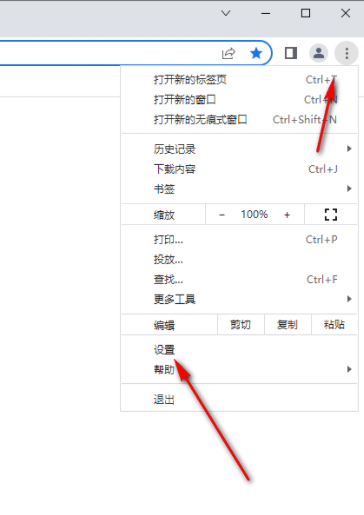
4.进入到页面之后,在该页面的左侧将【高级】这个选项下的【系统】选项点击一下,即可打开右侧的设置页面(如图所示)。
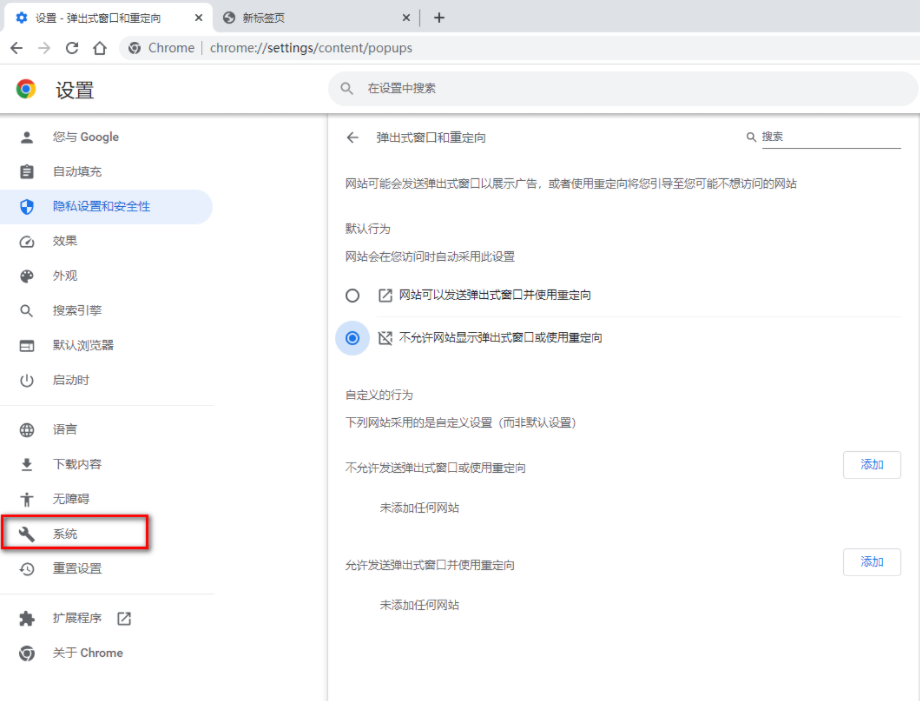
5.在右侧的设置页面中,将【使用硬件加速模式】这个选项点击打开即可,那么我们在下载浏览网页的时候,页面就会显示得比较高清和流畅(如图所示)。
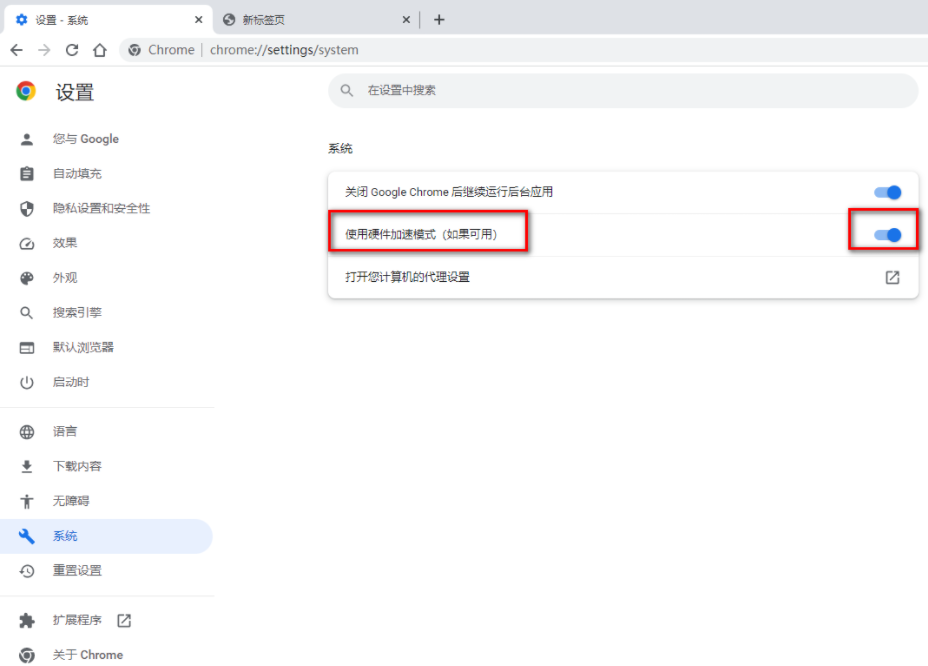
以上就是【谷歌浏览器怎么设置极速模式?谷歌浏览器极速模式设置教程一览】的全部内容啦,感兴趣的朋友赶紧来看看吧,想了解更多精彩教程,敬请关注本站!
继续阅读

优化Google Chrome中的页面布局加载方式,提升网页性能,减少渲染延迟。
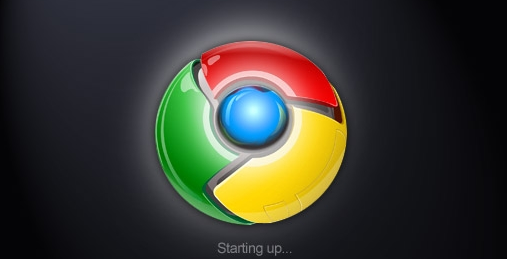
优化Chrome浏览器中的JavaScript执行过程,加速网页的交互和动态效果。

采取措施减少Chrome浏览器中页面加载时的延迟,可以实现即时响应,增强用户的互动体验。本文将探讨实现方式。
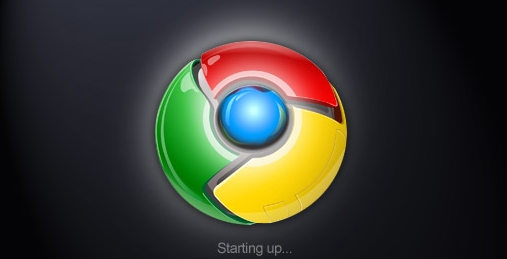
快速掌握Chrome浏览器的页面快照功能,学习快捷键操作,帮助你轻松截图和保存网页,提升日常使用的效率和便捷性。
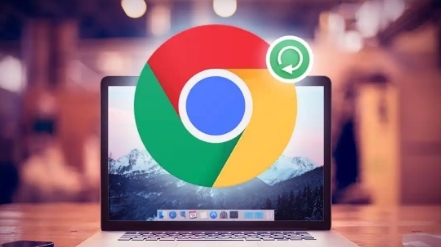
详细介绍在谷歌浏览器中,根据资源的特性和使用频率,制定合理的缓存规则、利用浏览器缓存机制、定期清理过期缓存等技巧,全面优化页面中的资源缓存策略,从而提升页面的加载性能。

详细介绍在谷歌浏览器中使用快捷方式工具的各种方法,如快捷键设置、鼠标手势运用等,帮助用户快速执行常用操作,节省时间,提升浏览效率。










